DVDのVOBファイルから音声抽出する方法
DVD(VOBファイル)から音声のみを抽出したい人がたくさんいます。この記事では、「Wondershare スーパーメディア変換!」というソフトを利用して、簡単なステップでVOBから音声抽出する方法を紹介します。
DVDに焼いた友人の結婚式のビデオの中から、会社の友だちと挑戦した披露宴の余興シーンのみををネットの動画サイトにアップしたいと思っていて、方法をネットで検索して、「スーパーメディア変換」というソフトを見つけました。
DVD-Rに焼いたビデオをいただいていたのですが、そもそもどうやって編集したらよいのかわからないです。けれどこのWondershare スーパーメディア変換!(Windows版)で簡単に編集ができました!
STEP1 :方法はまずDVDのディスクをパソコンに入れて、ウインドウズのフォルダからVOBというファイルを探します。このVOBファイルは動画のファイルですが、普通はパソコンで直接中身を再生することはできなくて、他のいくつかのファイルが揃って初めてDVDとして見ることができます。
けれどスーパーメディア変換で開くとVOBファイルを直接再生することが出来るので、再生してみながら、編集したいシーンを探します。
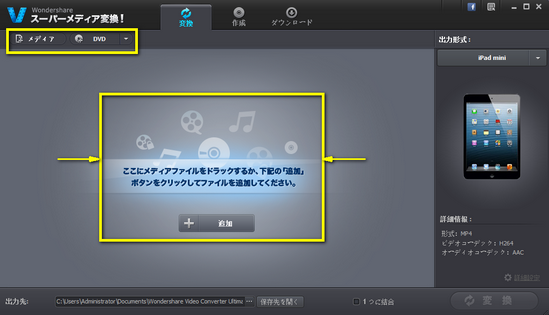
STEP2 :今回は披露宴の余興シーンの入ったVOBファイルをウインドウズのフォルダから直接スーパーメディア変換の画面にドラッグ、ドロップして開きます。そして編集というメニューからトリムを選んで、よくある動画の再生の時のスライダーで残したい部分の開始終了の位置を指定します。そしてOKボタン、変換ボタンで実行できます。
これだけ!本当に数回のクリックでできてしまいます。操作が簡単すぎて驚きました。普段からネットで動画を見ているような人ならソフトのヘルプなんて全然いらないと思います!
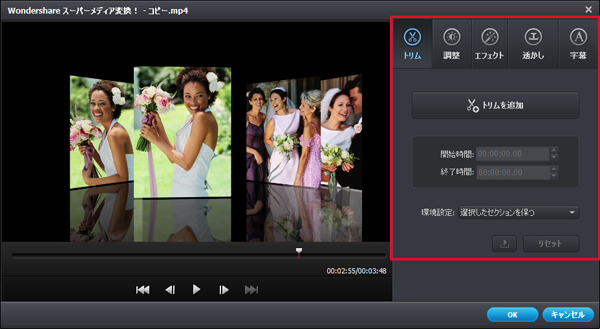
STEP3 :後はプロファイルというメニューからYouTubeでサポートされている動画の形式、WMAやAVIの形式をわかりやすいボタンから指定して、スタートというボタンをクリックすると、すぐにYouTubeにアップできるファイルになります。
何よりすごいのは、ユーザーインターフェースっていうのでしょうか?とにかく直感ですぐに使ってみれるソフトだということです。これからネットの動画を扱うことは普通の人でもやりたくなると思いますが、このソフトを使えば、パソコン得意じゃなくてもできちゃうと思います。
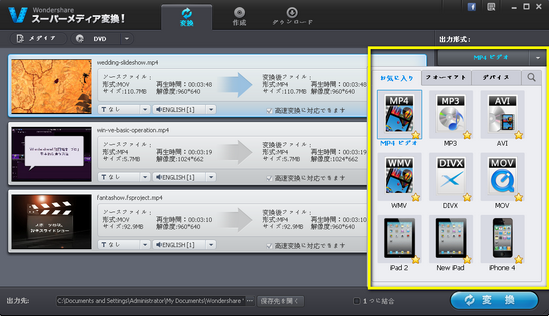
まだ使っていませんが、このソフトで作ったり、読み込んだりした動画ファイルを集めてDVDに焼くことも数回のクリックでできるみたいです。よくあるDVD操作メニュー(全再生なのかチャプター再生なのか)付きのDVDを作ることができるので、今回とは逆に複数のDVDから欲しいシーンを集めてDVDを作ることも簡単です。DVDに落としてある録画したテレビ番組の編集なんかに使えそうです。
有料だけど使えるソフト「スーパーメディア変換!(Windows版)」に出会えてよかったなと思っています。
DVD(VOBファイル)から音声のみを抽出したい人がたくさんいます。この記事では、「Wondershare スーパーメディア変換!」というソフトを利用して、簡単なステップでVOBから音声抽出する方法を紹介します。
DVDをPCで再生するために、VOBをWMVに変換する必要があります。この記事では、「Wondershare スーパーメディア変換!(Windows版)」でVOBをWMVに変換方法について紹介します。
渡辺
著者
コメント(0)